Kā pārvietot Microsoft Authenticator uz jauno tālruni
Miscellanea / / May 22, 2023
Divfaktoru autentifikācijas (2FA) iespējošana ir lielisks veids, kā nodrošināt tiešsaistes kontus. Ja ir iespējots 2FA, varat paļauties uz autentifikācijas lietotni, piemēram, Microsoft Authenticator, lai ģenerētu droši pieteikšanās kodi. Tomēr, ja veicat jaunināšanu vai pārslēdzaties uz citu tālruni, jums var būt nepieciešama palīdzība, pārvietojot Microsoft Authenticator datus uz jauno ierīci.

Par laimi, Microsoft Authenticator ļauj dublēt visus jūsu divu faktoru autentifikāciju, kam nepieciešami konti, un atjaunot tos jaunajā ierīcē. Šajā rakstā mēs detalizēti iepazīstināsim jūs ar šo procesu.
Lietas, kas jāņem vērā, pārsūtot Microsoft Authenticator uz jauno tālruni
Pirms sākam, ir svarīgi atzīmēt, ka Microsoft Authenticator datus varat pārsūtīt tikai starp tālruņiem vienā platformā. Tas nozīmē, ka varat pārsūtīt kontus starp divām Android ierīcēm vai divām iOS ierīcēm, bet ne no Android ierīces uz iOS ierīci vai otrādi. Turklāt šim procesam būs nepieciešams vecais un jaunais tālrunis. Tas nozīmē, ka nepārdodiet savu veco tālruni pirms datu pārsūtīšanas.
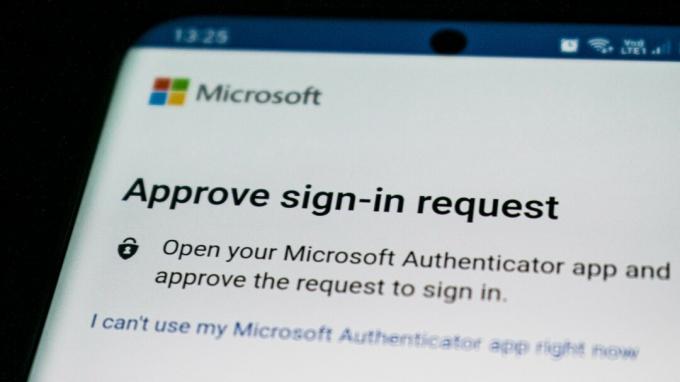
Ja tas vairs nav pieejams, apskatīsim, kā varat pārsūtīt Microsoft Authenticator uz savu jauno tālruni.
Kā dublēt Microsoft Authenticator datus no sava vecā tālruņa
Lai pārvietotu Microsoft Authenticator uz jaunu tālruni, jums ir jādublē visi vecajā tālrunī esošie konti mākonī. Šeit ir norādītas tās pašas darbības.
1. darbība: Tālrunī atveriet programmu Microsoft Authenticator.
2. darbība: Noklikšķiniet uz trīs vertikālo punktu izvēlnes ikonas augšējā labajā stūrī un sarakstā atlasiet Iestatījumi.

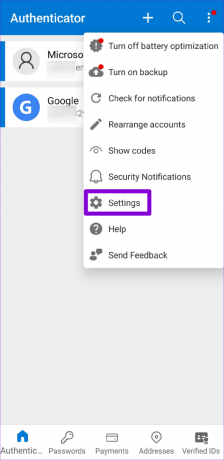
Ja izmantojat iPhone tālruni, programmas Microsoft Authenticator augšējā kreisajā stūrī pieskarieties hamburgera ikonai un atlasiet Iestatījumi.
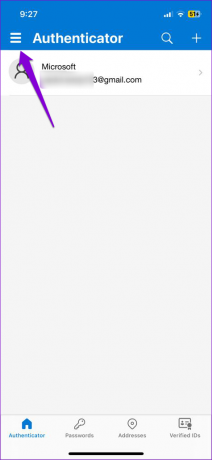
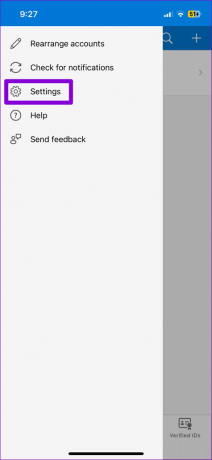
3. darbība: Ritiniet uz leju līdz sadaļai Dublēšana un iespējojiet slēdzi blakus Mākoņa dublēšana.

Pēc iepriekš minēto darbību veikšanas jūsu autentifikatora konti tiks dublēti jūsu Microsoft (operētājsistēmā Android) vai iCloud (iPhone tālrunī) konts. Ja izmantojat iPhone, jums būs jānodrošina, lai programmai Microsoft Authenticator būtu iespējota iCloud sinhronizācija. Lai to izdarītu, veiciet tālāk norādītās darbības.
1. darbība: Atveriet lietotni Iestatījumi un augšpusē pieskarieties savam vārdam.

2. darbība: Pieskarieties iCloud.
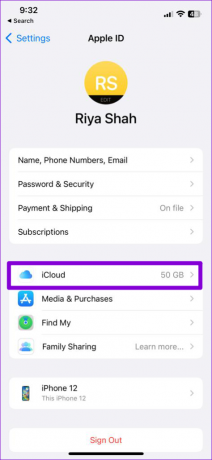
3. darbība: Sadaļā Programmas, kas izmanto iCloud, pieskarieties opcijai Rādīt visu un nākamajā izvēlnē iespējojiet slēdzi blakus Autentifikators.


Kā pārsūtīt Microsoft Authenticator datus uz jauno tālruni
Kad esat izveidojis autentifikācijas datu dublējumu mākonī, varat tos atjaunot savā jaunajā tālrunī. Tomēr nenoņemiet savus kontus no vecā tālruņa, kamēr neesat pārsūtījis datus uz jauno ierīci.
1. darbība: Lejupielādējiet un instalējiet Microsoft Authenticator lietotni savā jaunajā tālrunī no Play veikala vai App Store.
Microsoft autentifikators operētājsistēmai Android
Microsoft autentifikators iPhone
2. darbība: Atveriet programmu Microsoft Authenticator un apakšā pieskarieties opcijai Sākt atkopšanu.

3. darbība: Ievadiet e-pasta adresi, kas saistīta ar Microsoft Authenticator, un pieskarieties pie Tālāk. Pēc tam pierakstiet nākamajā ekrānā redzamo divciparu skaitli.


4. darbība: Pārslēdzieties uz savu veco ierīci un pieskarieties pierakstīšanās apstiprinājuma paziņojumam. No opcijām atlasiet to pašu divciparu skaitli un nospiediet Apstiprināt.

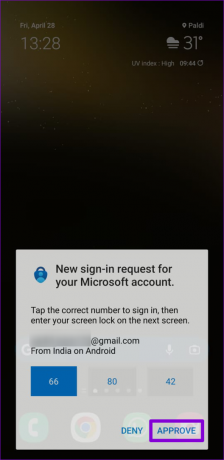
Microsoft Authenticator pārsūtīs visus jūsu kontus uz jauno ierīci. Ņemiet vērā, ka pēc Microsoft Authenticator pārsūtīšanas uz jaunu ierīci dažiem jūsu kontiem var būt nepieciešama papildu autentifikācija. Ja tas tā ir, jūs redzēsit ziņojumu par to pašu.
Kā noņemt Microsoft Authenticator no vecā tālruņa
Microsoft Authenticator pievienošana jaunajai ierīcei nenotiek noņemt lietotni no savas vecās ierīces. Kad esat veiksmīgi pārvietojis programmu Microsoft Authenticator uz jauno tālruni, varat droši noņemt autentifikācijas kontus no vecā tālruņa. Lūk, kā jūs varat rīkoties.
1. darbība: Tālrunī atveriet programmu Microsoft Authenticator.
2. darbība: Sarakstā atlasiet jebkuru kontu.
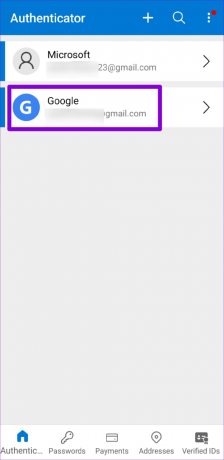
3. darbība: Pieskarieties zobrata ikonai augšējā labajā stūrī un atlasiet Noņemt kontu.


4. darbība: Lai apstiprinātu, atlasiet Noņemt kontu.
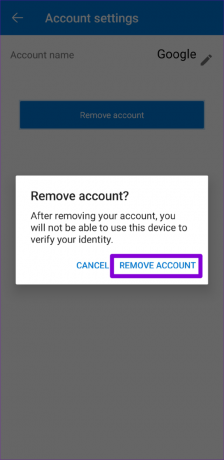
Atkārtojiet iepriekš minētās darbības, lai pa vienam noņemtu visus savus kontus no vecās ierīces.
Nemanāmi pārslēdziet ierīces
Dažādas autentifikācijas lietotnes apstrādāt datu pārvietošanu uz jaunu ierīci citādi. Par laimi, Microsoft Authenticator kontu pārvietošana uz jaunu ierīci ir samērā vienkārša, kamēr jums nav pieejams vecais tālrunis.
Pēdējo reizi atjaunināts 2023. gada 2. maijā
Iepriekš minētajā rakstā var būt ietvertas saistītās saites, kas palīdz atbalstīt Guiding Tech. Tomēr tas neietekmē mūsu redakcionālo integritāti. Saturs paliek objektīvs un autentisks.
Sarakstījis
Pankils Šahs
Pankils pēc profesijas ir būvinženieris, kurš sāka savu ceļu kā rakstnieks vietnē EOTO.tech. Viņš nesen pievienojās Guiding Tech kā ārštata rakstnieks, lai sniegtu norādījumus, paskaidrojumus, pirkšanas rokasgrāmatas, padomus un ieteikumus operētājsistēmām Android, iOS, Windows un Web.


